
发布时间:2015-11-27 14: 56: 58
在MindManager思维导图中,给主题编号可以使复杂的导图变得有条理,主题编号命令可在导图视图或大纲视图中使用,将编号方案添加到选定主题的子主题,如果选定了中心主题,编号将应用到整个导图。本文详细为大家讲解如何在MindManager2016中给主题编号。
步骤一:选择一个或多个想要给其子主题编号的主题(编号只应用于有子主题的主题);
步骤二:在插入选项卡主题元素组里,执行以下操作之一:
1、点击编号箭头,选择要使用的编号类型;
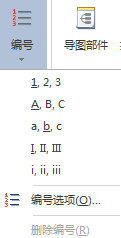
2、点击编号箭头,点击编号选项,选择想要使用的选项,然后点击确定;
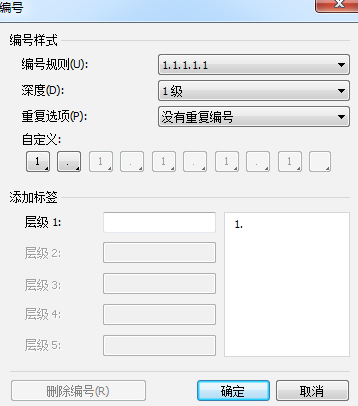
3、点击编号,用当前选项给导图编号。
编号添加在所有子主题的主题文本的开始端,一直到特定的深度。如果添加、删除或重组主题,导图将自动被重新编号。如果切换到大纲视图,相同的编号方案将用于大纲视图。
提示:可以应用不同的编号类型到导图的不同部分。
添加编号之后不能直接进行编辑(仍可以编辑主题文本的剩余部分),如果想删除编号,必须通过删除编号命令。
可以通过重复初始的编号步骤随时更改、扩展或减少编号方案,如果为已经包含了编号的子主题的主题(或整个导图)添加编号,新的编号方案将覆盖旧的编号,且子主题会被重新编号。
更多关于MindManager思维导图及更新MindManager2016中文版的内容,请参阅MindManager教程服务中心,检索您要的信息。
展开阅读全文
︾